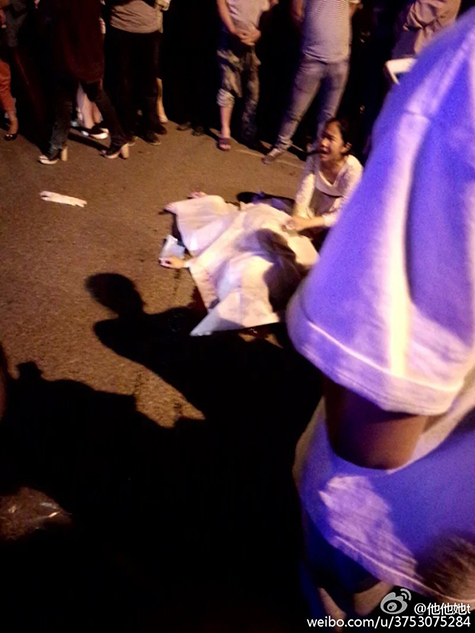OPENERPHKOdooStudio11预览之旅
0
Odoo Studio 11采用新版Odoo v11企业版。基本上,Odoo Studio应用程序有助于构建和自定义您的业务应用程序。Odoo工作室具有最强大的功能,如即时创建应用程序,菜单,搜索,看板,日历,
Odoo Studio 11采用新版Odoo v11企业版。基本上,Odoo Studio应用程序有助于构建和自定义您的业务应用程序。Odoo工作室具有最强大的功能,如即时创建应用程序,菜单,搜索,看板,日历,组织等等。
技术 - Odoo Studio的关键点11
通常,在以前版本的Odoo中,需要在添加新对象,字段,视图或任何其他技术部件时重新启动Odoo服务器。
但现在在Odoo Studio 11中无需重启Odoo服务器或者无需升级视图时,
- 通过Odoo Studio创建新的应用程序/对象
- 激活任何新视图,例如表单,看板,日历,甘特图,列表,图形
- 在现有对象或新对象中添加新字段
- 添加新报告或更改现有报告
- 基于触发器的自动操作
- 更改现有对象的访问权限
现在每个用户都成为了开发人员,只需点击一下即可创建。让我们看一下Odoo Studio的逐个功能。
如何创建应用程序
- 单击切换Studio图标
- 添加“新应用程序
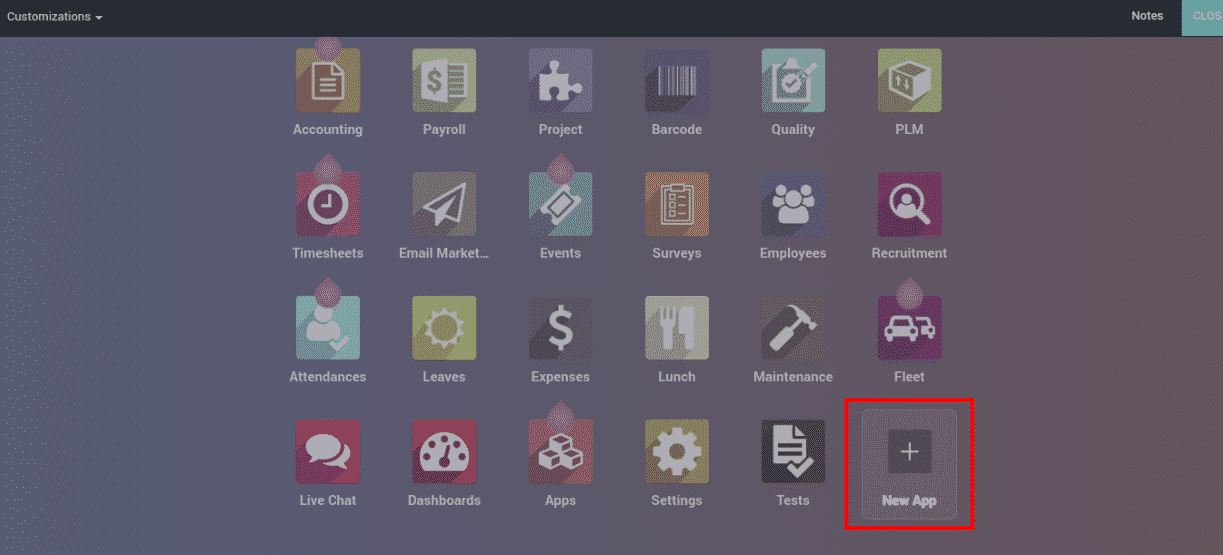
欢迎屏幕如下所示。点击“下一步”
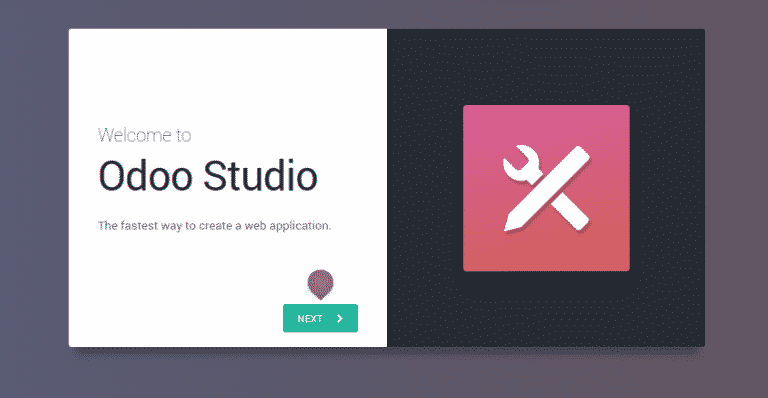
现在为新应用添加应用程序名称和设计图标
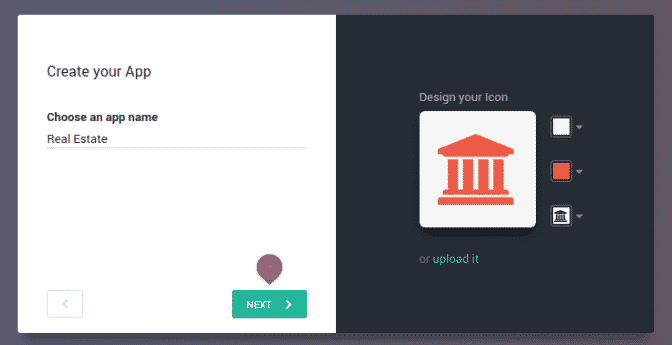
单击“下一步”开始开发新的应用程序
您只需点击一下即可生成第一个应用程序,添加第一个菜单,然后单击“创建您的应用程序”。
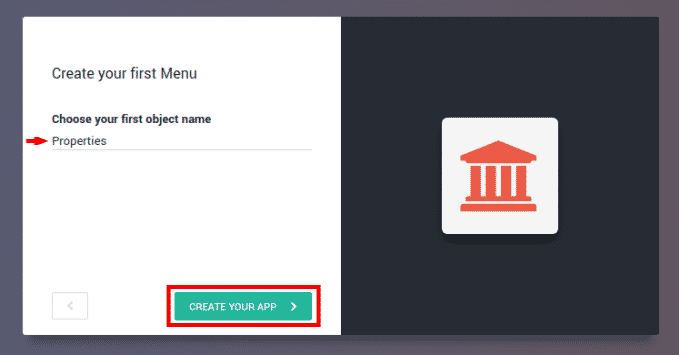
现在完成!
让我们使用不同类型的字段构建属性屏幕,例如名称,图像,选择,日期和时间,价格等。以及在几分钟内使用拖放功能的屏幕设计。
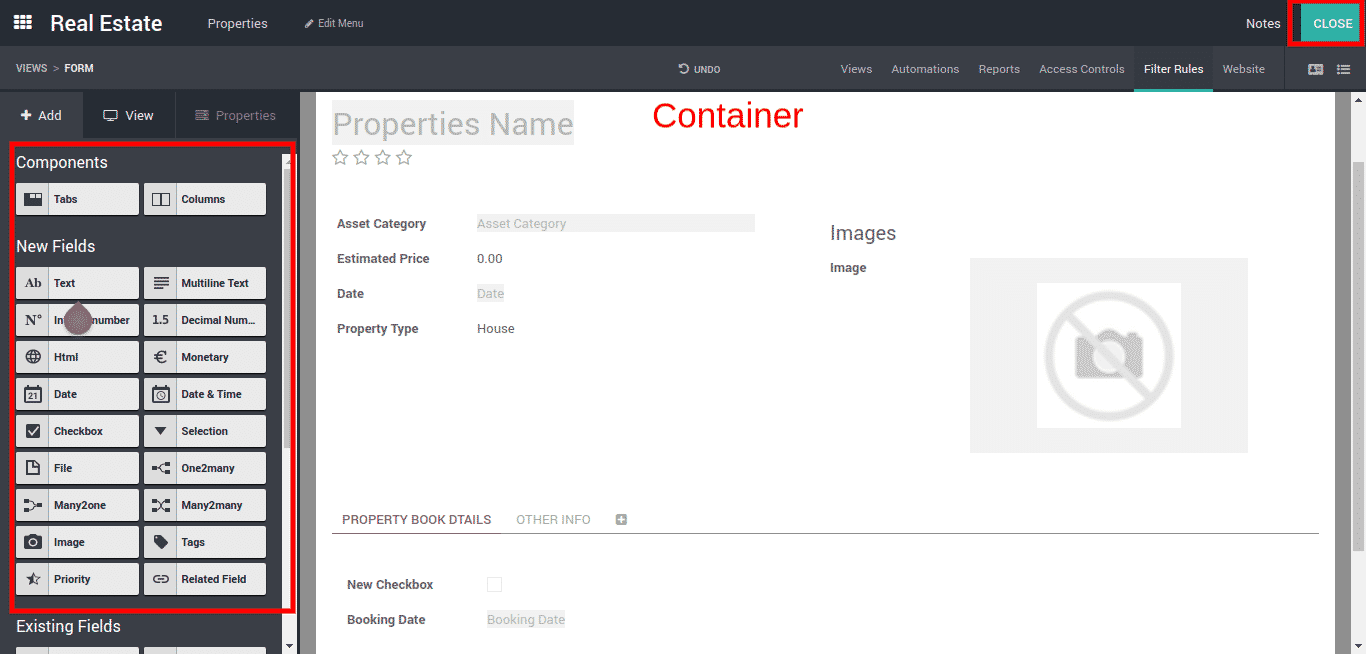
现在,表单设计已准备就绪。单击CLOSE退出并管理属性。
首先看看在几分钟内创建的新应用程序
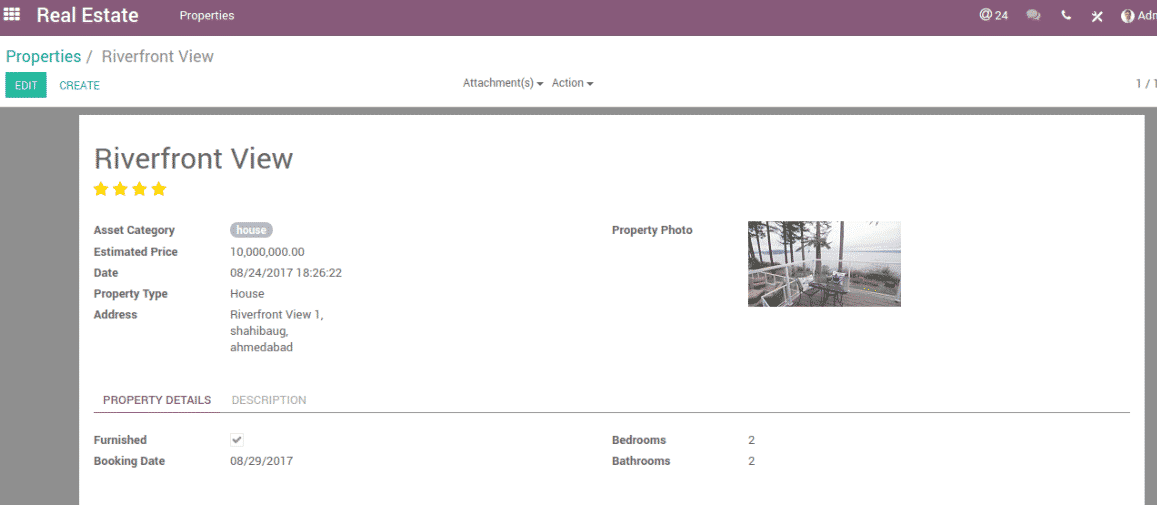
通过Odoo Studio,用户可以随时轻松点击管理列表视图以及更新现有数据。为此需要从“现有字段”部分拖动字段并将其放入要组织的列表中。

使用简单的拖放工具,用户可以管理搜索。为此需要从“组件”部分拖动“过滤器”。也可以通过过滤器直接为Group使用“Existing Fields”。
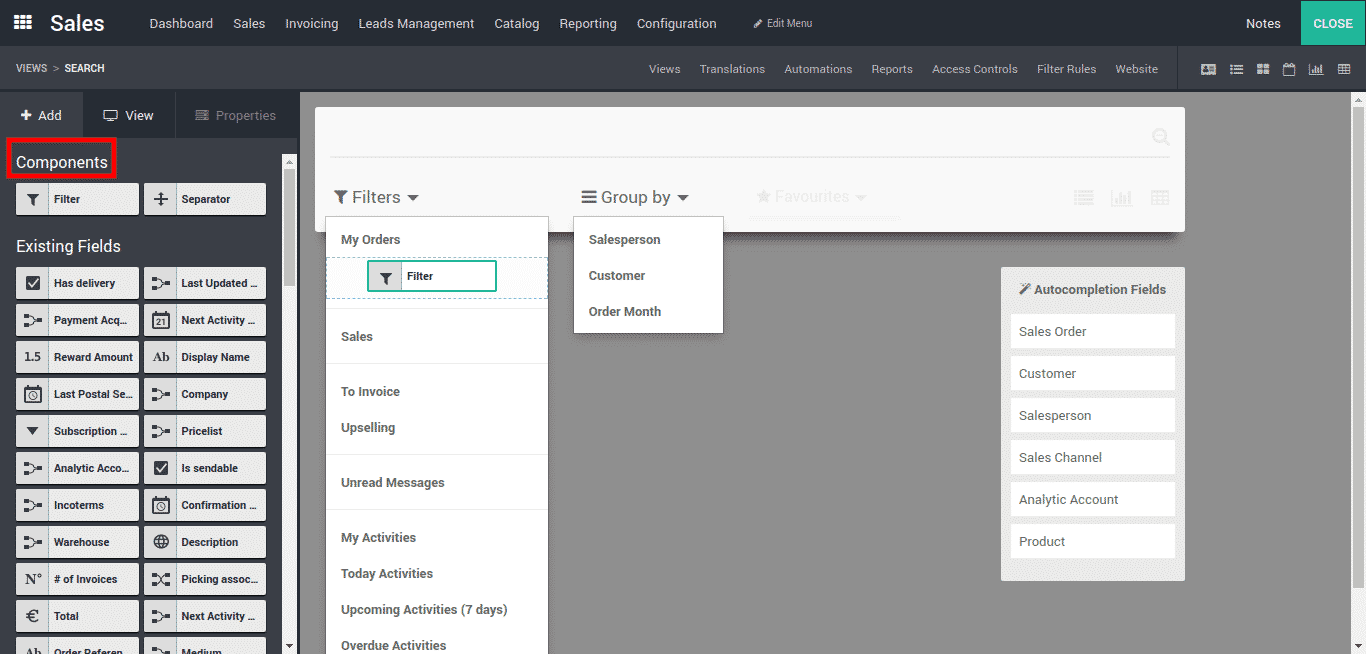
将域应用于您的自定义过滤器并添加您想要使用的条件。
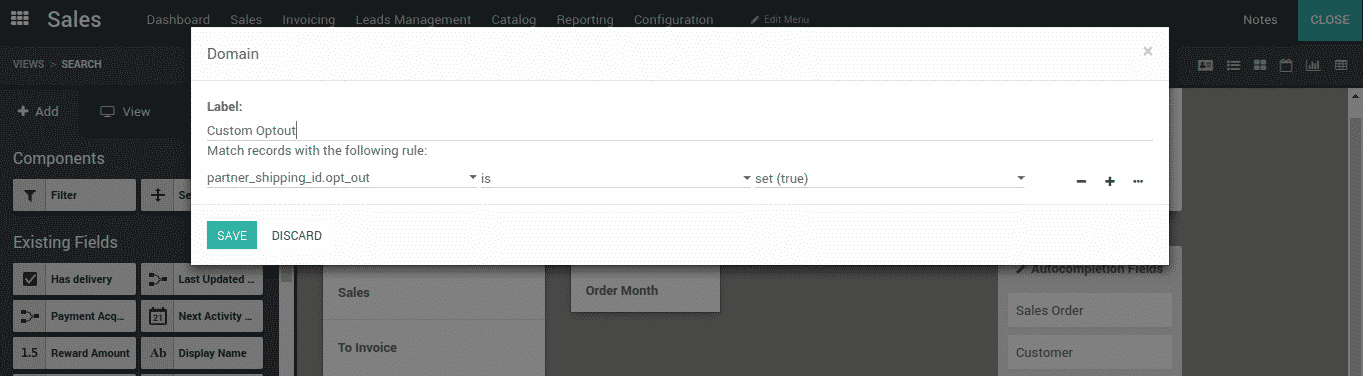
现在可以在几分钟内使用自定义搜索
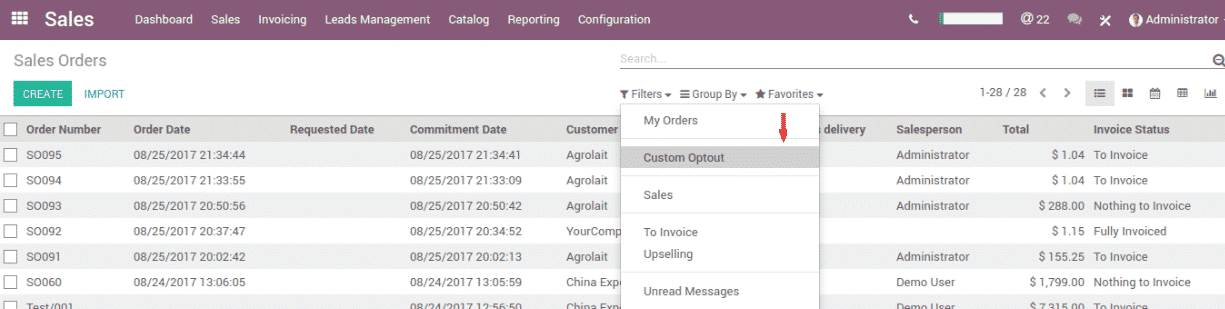
通过Odoo Studio以简单的方式组织应用程序菜单。为此,只需将菜单拖动到要组织的位置即可。
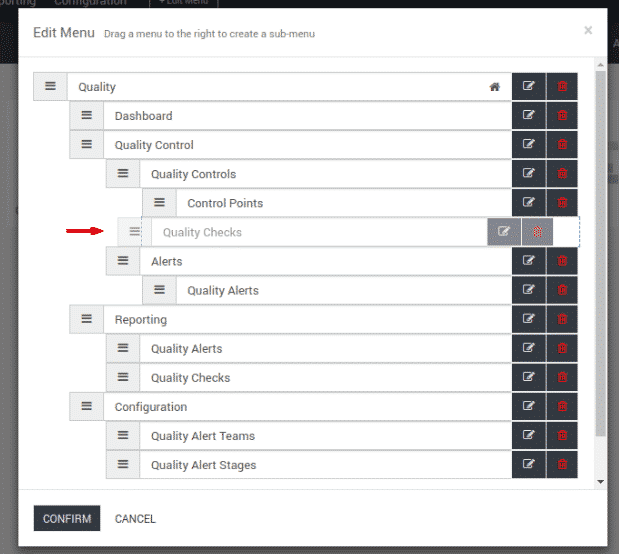
用户只需单击一下即可为应用程序添加新菜单
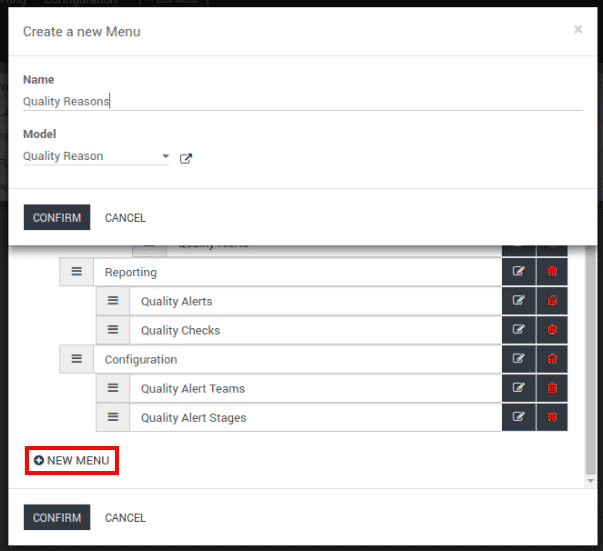
用户可以随时将任何视图设置为主屏幕。为此,只需点击“设为默认值”
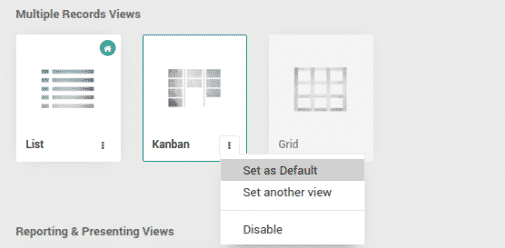
此外,用户可以使用Odoo Studio管理或激活列表视图,看板,网格,搜索,日历,报表,甘特图,图表,数据透视,操作等等。
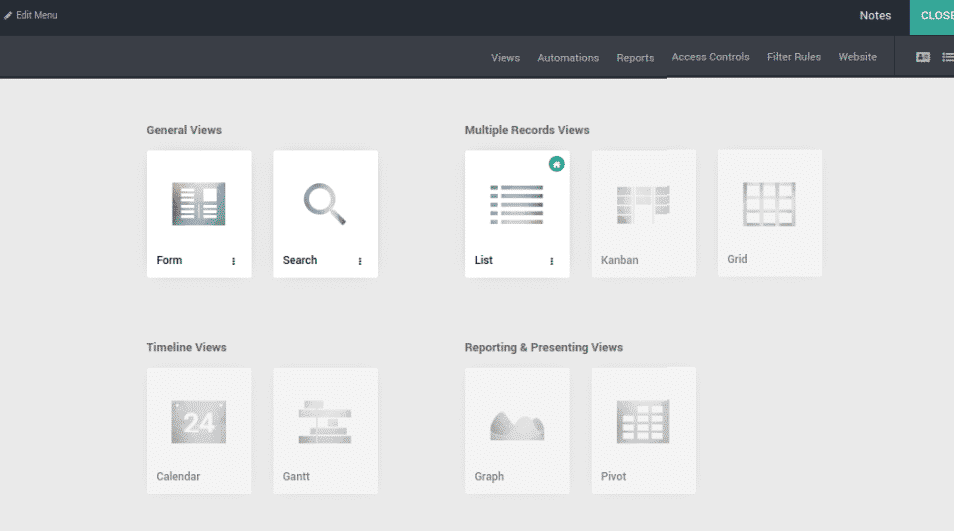
此博客不足以描述Odoo studio的所有功能。因为上述事情可能会在发布时发生变化。此外,Odoo Studio中包含的功能太多,本博客未对此进行介绍,敬请关注Odoo Studio的下一篇博客。
立即尝试Odoo studio来创建自己的Odoo应用程序。
我们相信这些新功能将为您未来的Odoo实施增添更多价值。如果您正在为现有的Odoo寻找Odoo 11实现或定制。请随时通过sales@bistasolutions.com与我们联系。此外,如果有任何建议或想法,请发送电子邮件至feedback@bistasolutions.com。订阅我们的博客,了解有关Odoo的更多更新。
下一篇:很抱歉没有了
相关阅读